L’interface audio upnp™ de l’unitilite, 1 serveurs upnp, 2 compatibilité des fichiers audio – Naim Audio UnitiLite Manuel d'utilisation
Page 24: 3 scanner les serveurs et lire des fichiers, Inter face audio upnp
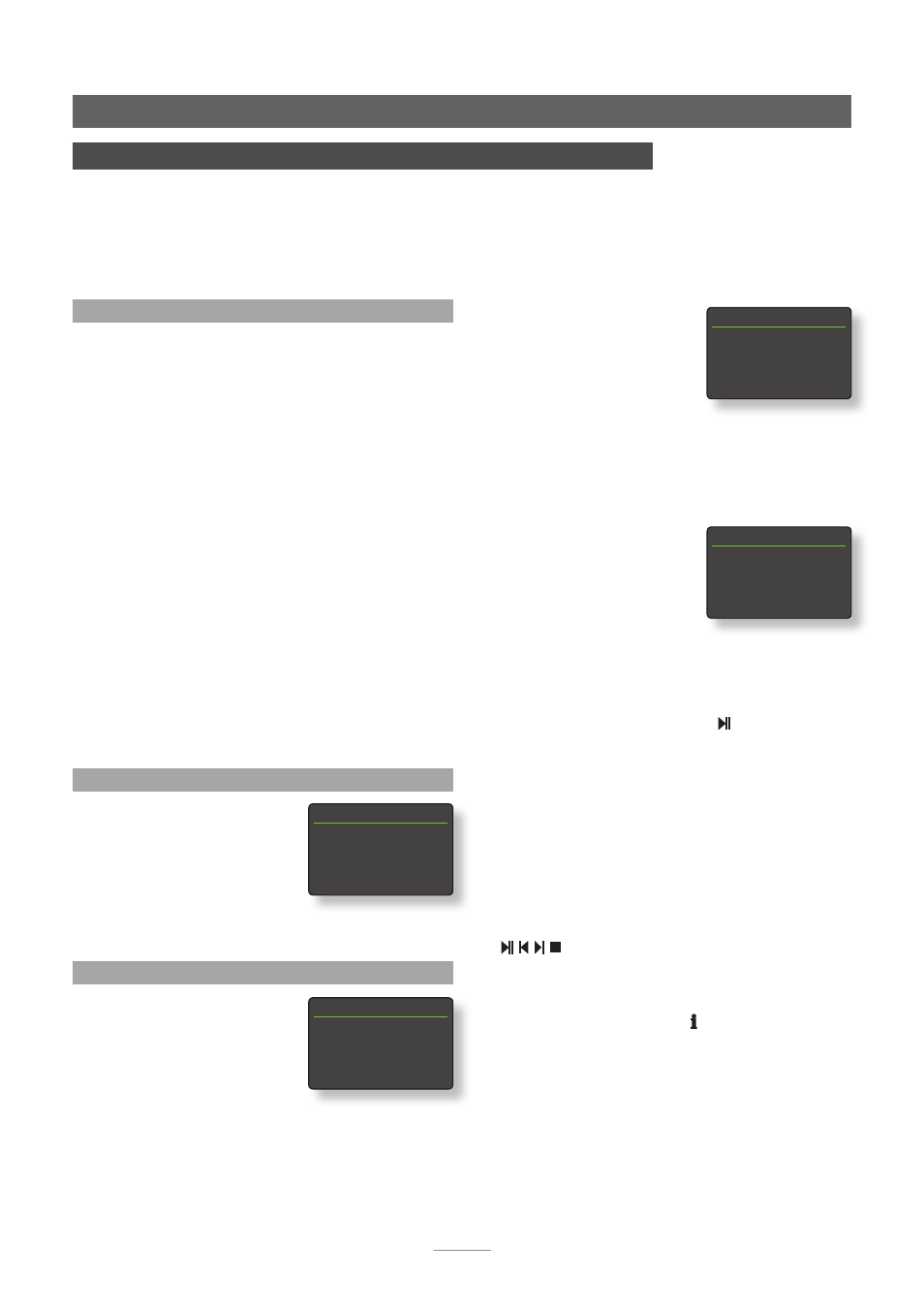
22
PC Apple ou Windows et donne
accès à des fichiers media et aux
contenus de bibliothèque iTunes
à partir de lecteurs media UPnP™
tels que l’UnitiLite.
La manière dont le serveur
UPnP™ est installée définira com-
ment les fichiers audio et les listes de lecture qu’il contient
seront listées et affichées. Dans la plupart des cas, l’instal-
lation par défaut listera et affichera les fichiers par artiste
et album, mais il se peut qu’une liste par genre et des listes
de lecture prédéfinies soient aussi disponibles.
Note :
Les listes de lecture ne
peuvent pas être générées ou
stockées localement par l’Uniti-
Lite. Celles-ci doivent résider sur
le serveur UPnP™ pour pouvoir
être lues.
La sélection d’une des options en
utilisant les touches
haut
(
5
),
bas
(
6
) et
ok/list
permet
d’afficher un menu indiquant les éléments qui entrent dans
la catégorie sélectionnée. Une catégorie entière peut être
sélectionnée pour la lecture en utilisant les touches
haut
(
5
),
bas
(
6
), suivie de
play/pause
( ).
Autrement, la sélection d’une catégorie en utilisant les
touches
haut
(
5
),
bas
(
6
) suivie de
ok/list
affichera la
liste entière des pistes contenues dans cette catégorie. Les
pistes peuvent alors être sélectionnées pour la lecture en
utilisant les touches
haut
(
5
),
bas
(
6
) et
ok/list
.
Dans les listes longues, les touches
numériques/texte
peuvent être utilisées pour parcourir la liste plus rapide-
ment par ordre alphabétique.
Une fois que la lecture est en cours, l’écran de l’UnitiLite
sortira du
mode liste
pour revenir au mode normal, mode
dans lequel les touches de transport de la télécommande
(
) peuvent être utilisées pour contrôler la lec-
ture. Pour revenir au mode liste afin de continuer à par-
courir la liste et à sélectionner des pistes, appuyez sur la
touche
ok/list
.
En appuyant sur la touche
info
( ) de la télécommande
pendant la lecture, vous pouvez afficher le nom du ser-
veur, le niveau de tampon, le temps de piste écoulé et des
informations relatives au flux de données (fichier audio).
Note :
Le niveau de tampon indique la quantité de don-
nées stockées dans l’UnitiLite et reflète la capacité du
réseau à fournir les données au débit nécessaire.
Inter face Audio UPnP™
8. L’interface audio UPnP™ de l’UnitiLite
En plus de fournir la connexion réseau nécessaire à la diffusion de radio internet,
l’interface réseau de l’UnitiLite permet la transmission en continu (streaming) et la lecture
de fichiers audio stockés sur des serveurs UPnP™. L’UnitiLite doit être connecté, soit par
WiFi soit par câblage ethernet, à un routeur réseau. Si le routeur fournit une connexion
à internet, il doit incorporer un pare-feu (firewall). Si l’UnitiLite est déjà connecté à un
réseau, commencez par sélectionner l’entrée UPnP™.
8.1 Serveurs UPnP™
Les serveurs UPnP™ comportent une application logicielle
qui permet à l’UnitiLite, ou à tout autre lecteur compatible
UPnP™, de lire des fichiers audio stockés et transmis en
continu par un autre dispositif sur le réseau. Le serveur
UPnP™ est en général un ordinateur domestique MAC ou
PC, bien que certains lecteurs NAS (Netword Attached
Storage) comportent une application UPnP™.
Note:
L’UnitiServe de Naim et les lecteurs à disque dur HDX
peuvent être utilisés comme serveurs UPnP™.
La version 11 ou ultérieure de Windows Media™ Player
intègre un serveur UPnP™ et il existe aussi une variété
d’applications tierces UPnP™ qui sont compatibles avec
les systèmes d’exploitation Windows et Macintosh.
Dans le cas du serveur UPnP™ Windows, les étapes sui-
vantes doivent être suivies avant que de la musique puisse
être transmise en continu vers l’UnitiLite :
• S’assurer que la version 11 ou ultérieure de Windows
Media™ Player est installée
• Activer le partage de fichiers dans Windows Media™
Player. A partir de la boîte de dialogue Options de Media
Player, sélectionner
Bibliothèque
> Configurer le partage...
puis sélectionner
Partager mes fichiers multimedia
• S’assurer que le pare-feu (firewall) est configuré pour
permettre le partage de fichiers.
8.2 Compatibilité des fichiers audio
Les fichiers audio stockés sur les ser-
veurs UPnP™ rattachés au réseau
peuvent être en format MP3,
M4A, AAC, LPCM 16/24, FLAC,
WMA, WAV, AIFF ou Ogg Vorbis.
Les fichiers doivent être libres de
toute restriction de lecture liée à la
gestion des droits numériques tels que le système FairPlay de
Apple iTunes.
8.3 Scanner les serveurs et lire des fichiers
Lorsque l’entrée UPnP™ est sélec-
tionnée, une liste de serveurs
UPnP™ disponibles sur le réseau
s’affichera. L’écran entrera auto-
matiquement en
mode liste
et
les touches
haut
(
5
),
bas
(
6
) et
ok/list
pourront donc être utilisées
pour parcourir et sélectionner le serveur désiré.
Note :
Allegro Media Server (montré en illustration) est une
application Media Server UPnP™ qui est exécutée sur des
UPnP™ 1/2
4
Allegro Media Server
NAS Disk
Allegro Media Server 4/4
Albums
Artistes
Genres
4
Listes de lecture
Listes de lecture
1/12
Musique 90s
Livres audio
4
Favoris
Party
Favoris 3/22
Ball and Chain
Cycle Song
4
Motel Lullaby
Vacant Chair